Alfa Romeo Giulia 2017 Handleiding (in Dutch)
Manufacturer: ALFA ROMEO, Model Year: 2017, Model line: Giulia, Model: Alfa Romeo Giulia 2017Pages: 232, PDF Size: 3.89 MB
Page 211 of 232

BEDIENINGSELEMENTEN OP HET STUURWIEL
BESCHRIJVING
De bedieningselementen voor de belangrijkste functies van het systeem bevinden zich op het stuurwiel, om het systeem
gemakkelijker te kunnen bedienen.
De inschakeling van de gekozen functie is in sommige gevallen afhankelijk van hoelang de knop wordt ingedrukt (kort indrukken of
ingedrukt houden) zoals in onderstaande tabel is aangegeven.
OVERZICHTSTABEL BEDIENINGSELEMENTEN OP STUURWIEL
Toets(1)
Actie Functie
KORTE DRUKIn Radiomodus:selecteer het volgende radiostation.
In Mediamodus: selecteer de volgende track.
LANGE DRUKIn Radiomodus: scan van de hogere frequenties totdat de knop wordt
losgelaten.
In Mediamodus: snel vooruitspoelen van track.
17611046S0001EM
209
Page 212 of 232
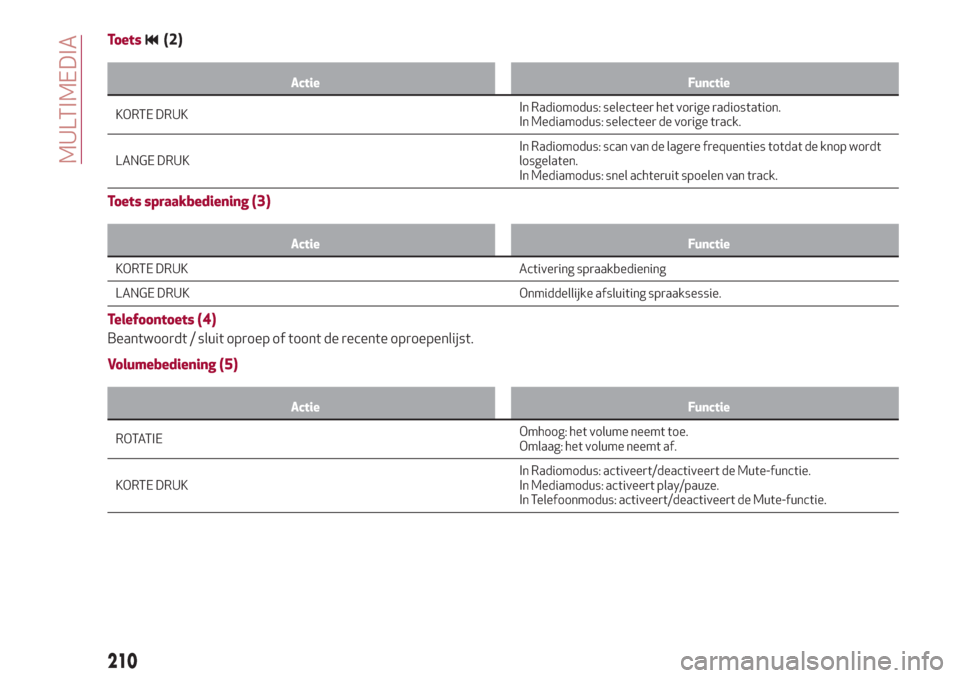
Toets(2)
Actie Functie
KORTE DRUKIn Radiomodus:selecteer het vorige radiostation.
In Mediamodus: selecteer de vorige track.
LANGE DRUKIn Radiomodus: scan van de lagere frequenties totdat de knop wordt
losgelaten.
In Mediamodus: snel achteruit spoelen van track.
Toets spraakbediening (3)
Actie Functie
KORTE DRUK Activering spraakbediening
LANGE DRUK Onmiddellijke
afsluiting spraaksessie.
Telefoontoets (4)
Beantwoordt / sluit oproep of toont de recente oproepenlijst.
Volumebediening (5)
Actie Functie
ROTATIEOmhoog: hetvolume neemt toe.
Omlaag: het volume neemt af.
KORTE DRUKIn Radiomodus: activeert/deactiveert de Mute-functie.
In Mediamodus: activeert play/pauze.
In Telefoonmodus: activeert/deactiveert de Mute-functie.
210
MULTIMEDIA
Page 213 of 232
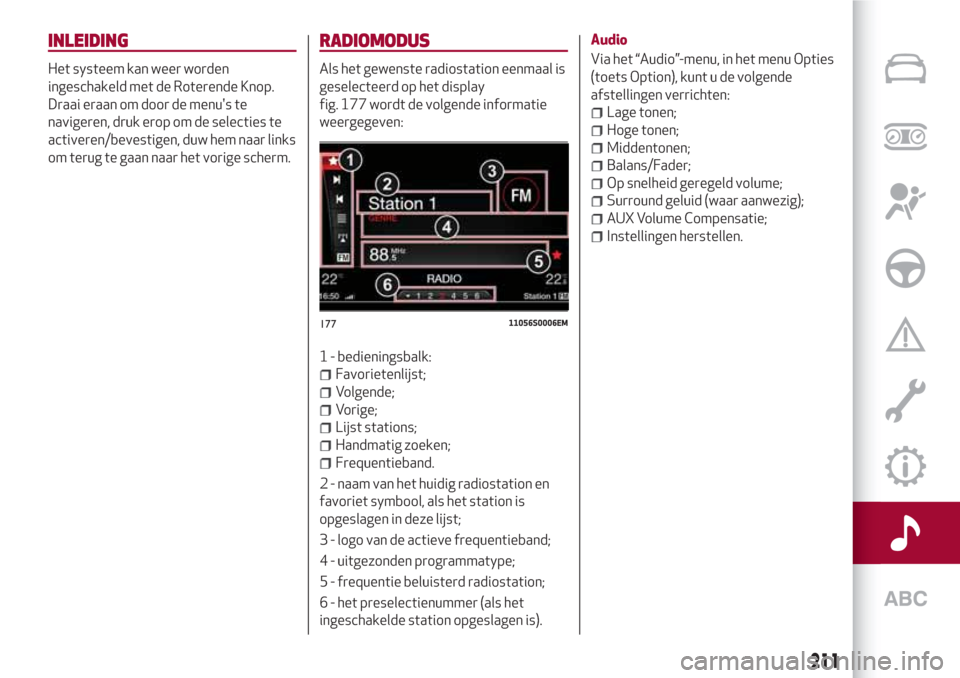
INLEIDING
Het systeem kan weer worden
ingeschakeld met de Roterende Knop.
Draai eraan om door de menu's te
navigeren, druk erop om de selecties te
activeren/bevestigen, duw hem naar links
om terug te gaan naar het vorige scherm.
RADIOMODUS
Als het gewenste radiostation eenmaal is
geselecteerd op het display
fig. 177 wordt de volgende informatie
weergegeven:
1 - bedieningsbalk:
Favorietenlijst;
Volgende;
Vorige;
Lijst stations;
Handmatig zoeken;
Frequentieband.
2 - naam van het huidig radiostation en
favoriet symbool, als het station is
opgeslagen in deze lijst;
3 - logo van de actieve frequentieband;
4 - uitgezonden programmatype;
5 - frequentie beluisterd radiostation;
6 - het preselectienummer (als het
ingeschakelde station opgeslagen is).Audio
Via het “Audio”-menu, in het menu Opties
(toets Option), kunt u de volgende
afstellingen verrichten:
Lage tonen;
Hoge tonen;
Middentonen;
Balans/Fader;
Op snelheid geregeld volume;
Surround geluid (waar aanwezig);
AUX Volume Compensatie;
Instellingen herstellen.
17711056S0006EM
211
Page 214 of 232
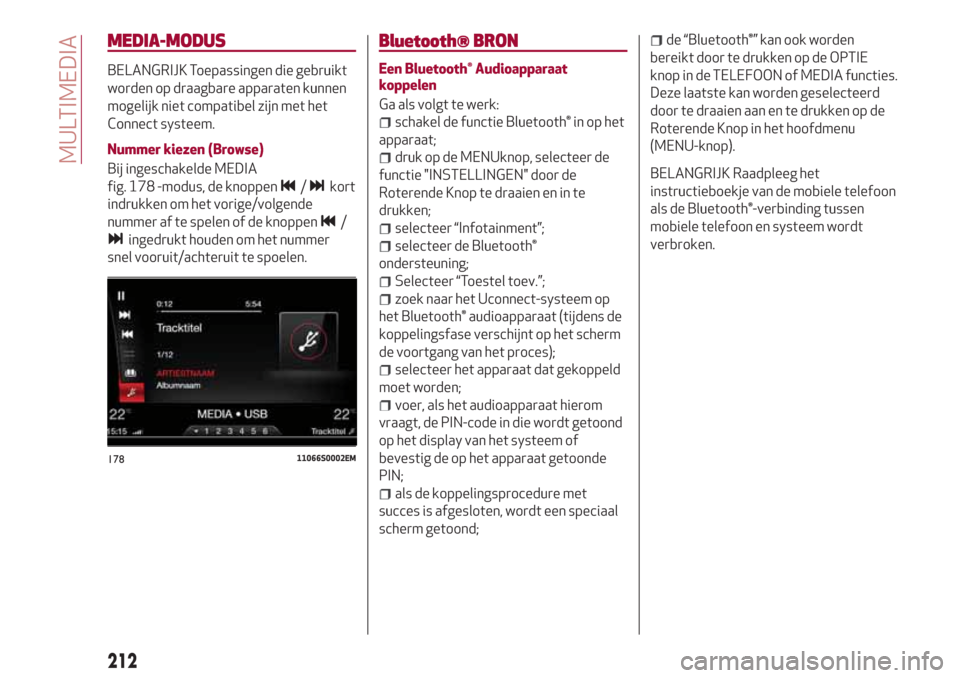
MEDIA-MODUS
BELANGRIJK Toepassingen die gebruikt
worden op draagbare apparaten kunnen
mogelijk niet compatibel zijn met het
Connect systeem.
Nummer kiezen (Browse)
Bij ingeschakelde MEDIA
fig. 178 -modus, de knoppen
/kort
indrukken om het vorige/volgende
nummer af te spelen of de knoppen
/
ingedrukt houden om het nummer
snel vooruit/achteruit te spoelen.
Bluetooth® BRON
Een Bluetooth® Audioapparaat
koppelen
Ga als volgt te werk:
schakel de functie Bluetooth® in op het
apparaat;
druk op de MENUknop, selecteer de
functie "INSTELLINGEN" door de
Roterende Knop te draaien en in te
drukken;
selecteer “Infotainment”;
selecteer de Bluetooth®
ondersteuning;
Selecteer “Toestel toev.”;
zoek naar het Uconnect-systeem op
het Bluetooth® audioapparaat (tijdens de
koppelingsfase verschijnt op het scherm
de voortgang van het proces);
selecteer het apparaat dat gekoppeld
moet worden;
voer, als het audioapparaat hierom
vraagt, de PIN-code in die wordt getoond
op het display van het systeem of
bevestig de op het apparaat getoonde
PIN;
als de koppelingsprocedure met
succes is afgesloten, wordt een speciaal
scherm getoond;
de “Bluetooth®” kan ook worden
bereikt door te drukken op de OPTIE
knop in de TELEFOON of MEDIA functies.
Deze laatste kan worden geselecteerd
door te draaien aan en te drukken op de
Roterende Knop in het hoofdmenu
(MENU-knop).
BELANGRIJK Raadpleeg het
instructieboekje van de mobiele telefoon
als de Bluetooth®-verbinding tussen
mobiele telefoon en systeem wordt
verbroken.
17811066S0002EM
212
MULTIMEDIA
Page 215 of 232
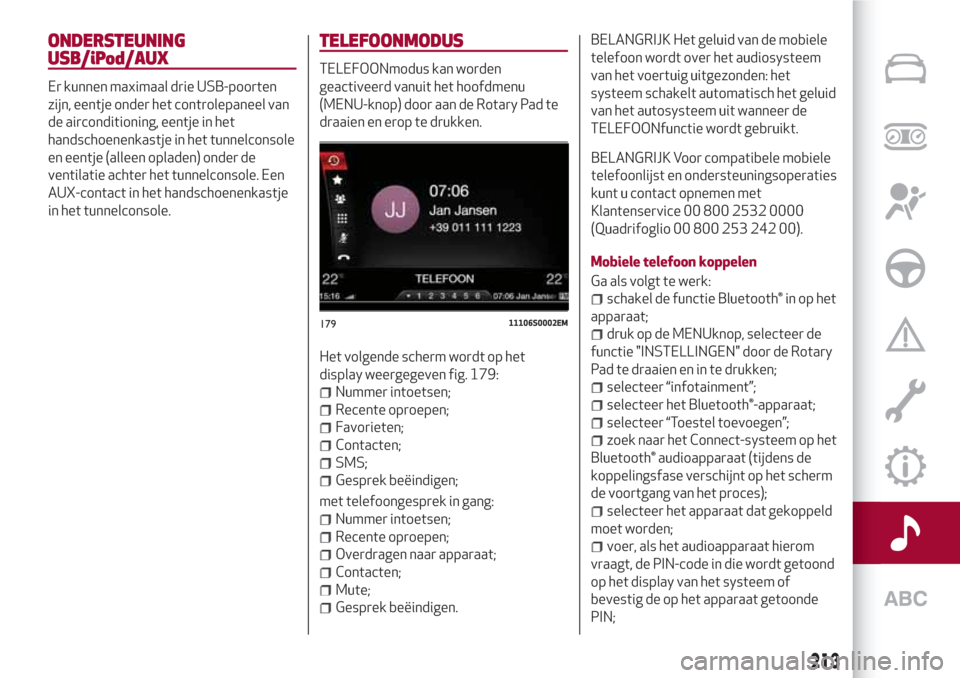
ONDERSTEUNING
USB/iPod/AUX
Er kunnen maximaal drie USB-poorten
zijn, eentje onder het controlepaneel van
de airconditioning, eentje in het
handschoenenkastje in het tunnelconsole
en eentje (alleen opladen) onder de
ventilatie achter het tunnelconsole. Een
AUX-contact in het handschoenenkastje
in het tunnelconsole.
TELEFOONMODUS
TELEFOONmodus kan worden
geactiveerd vanuit het hoofdmenu
(MENU-knop) door aan de Rotary Pad te
draaien en erop te drukken.
Het volgende scherm wordt op het
display weergegeven fig. 179:
Nummer intoetsen;
Recente oproepen;
Favorieten;
Contacten;
SMS;
Gesprek beëindigen;
met telefoongesprek in gang:
Nummer intoetsen;
Recente oproepen;
Overdragen naar apparaat;
Contacten;
Mute;
Gesprek beëindigen.
BELANGRIJK Het geluid van de mobiele
telefoon wordt over het audiosysteem
van het voertuig uitgezonden: het
systeem schakelt automatisch het geluid
van het autosysteem uit wanneer de
TELEFOONfunctie wordt gebruikt.
Mobiele telefoon koppelen
Ga als volgt te werk:
schakel de functie Bluetooth® in op het
apparaat;
druk op de MENUknop, selecteer de
functie "INSTELLINGEN" door de Rotary
Pad te draaien en in te drukken;
selecteer “infotainment”;
selecteer het Bluetooth®-apparaat;
selecteer “Toestel toevoegen”;
zoek naar het Connect-systeem op het
Bluetooth® audioapparaat (tijdens de
koppelingsfase verschijnt op het scherm
de voortgang van het proces);
selecteer het apparaat dat gekoppeld
moet worden;
voer, als het audioapparaat hierom
vraagt, de PIN-code in die wordt getoond
op het display van het systeem of
bevestig de op het apparaat getoonde
PIN;
17911106S0002EM
213
BELANGRIJK Voor compatibele mobiele
telefoonlijst en ondersteuningsoperaties
kunt u contact opnemen met
Klantenservice 00 800 2532 0000
(Quadrifoglio 00 800 253 242 00).
Page 216 of 232
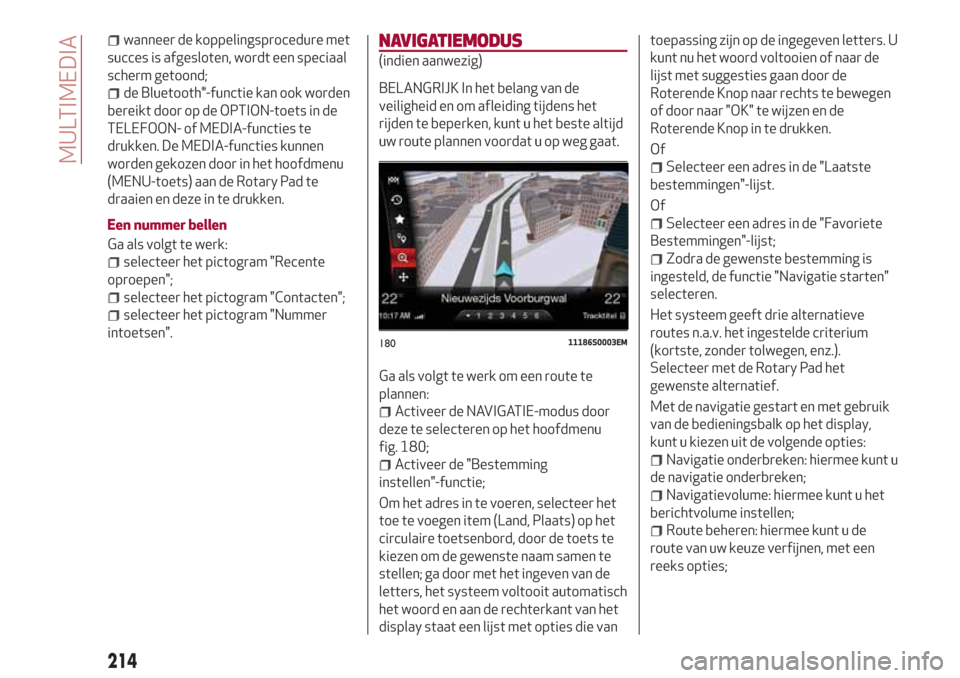
wanneer de koppelingsprocedure met
succes is afgesloten, wordt een speciaal
scherm getoond;
de Bluetooth®-functie kan ook worden
bereikt door op de OPTION-toets in de
TELEFOON- of MEDIA-functies te
drukken. De MEDIA-functies kunnen
worden gekozen door in het hoofdmenu
(MENU-toets) aan de Rotary Pad te
draaien en deze in te drukken.
Een nummer bellen
Ga als volgt te werk:
selecteer het pictogram "Recente
oproepen";
selecteer het pictogram "Contacten";
selecteer het pictogram "Nummer
intoetsen".
NAVIGATIEMODUS
(indien aanwezig)
BELANGRIJK In het belang van de
veiligheid en om afleiding tijdens het
rijden te beperken, kunt u het beste altijd
uw route plannen voordat u op weg gaat.
Ga als volgt te werk om een route te
plannen:
Activeer de NAVIGATIE-modus door
deze te selecteren op het hoofdmenu
fig. 180;
Activeer de "Bestemming
instellen"-functie;
Om het adres in te voeren, selecteer het
toe te voegen item (Land, Plaats) op het
circulaire toetsenbord, door de toets te
kiezen om de gewenste naam samen te
stellen; ga door met het ingeven van de
letters, het systeem voltooit automatisch
het woord en aan de rechterkant van het
display staat een lijst met opties die vantoepassing zijn op de ingegeven letters. U
kunt nu het woord voltooien of naar de
lijst met suggesties gaan door de
Roterende Knop naar rechts te bewegen
of door naar "OK" te wijzen en de
Roterende Knop in te drukken.
Of
Selecteer een adres in de "Laatste
bestemmingen"-lijst.
Of
Selecteer een adres in de "Favoriete
Bestemmingen"-lijst;
Zodra de gewenste bestemming is
ingesteld, de functie "Navigatie starten"
selecteren.
Het systeem geeft drie alternatieve
routes n.a.v. het ingestelde criterium
(kortste, zonder tolwegen, enz.).
Selecteer met de Rotary Pad het
gewenste alternatief.
Met de navigatie gestart en met gebruik
van de bedieningsbalk op het display,
kunt u kiezen uit de volgende opties:
Navigatie onderbreken: hiermee kunt u
de navigatie onderbreken;
Navigatievolume: hiermee kunt u het
berichtvolume instellen;
Route beheren: hiermee kunt u de
route van uw keuze verfijnen, met een
reeks opties;
18011186S0003EM
214
MULTIMEDIA
Page 217 of 232
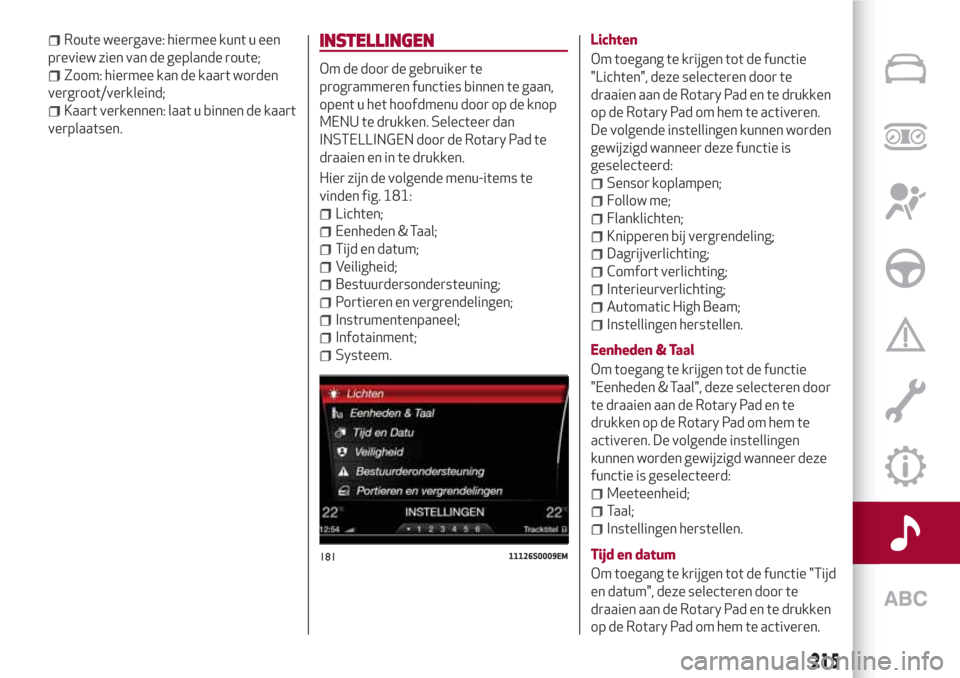
Route weergave: hiermee kunt u een
preview zien van de geplande route;
Zoom: hiermee kan de kaart worden
vergroot/verkleind;
Kaart verkennen: laat u binnen de kaart
verplaatsen.
INSTELLINGEN
Om de door de gebruiker te
programmeren functies binnen te gaan,
opent u het hoofdmenu door op de knop
MENU te drukken. Selecteer dan
INSTELLINGEN door de Rotary Pad te
draaien en in te drukken.
Hier zijn de volgende menu-items te
vinden fig. 181:
Lichten;
Eenheden & Taal;
Tijd en datum;
Veiligheid;
Bestuurdersondersteuning;
Portieren en vergrendelingen;
Instrumentenpaneel;
Infotainment;
Systeem.Lichten
Om toegang te krijgen tot de functie
"Lichten", deze selecteren door te
draaien aan de Rotary Pad en te drukken
op de Rotary Pad om hem te activeren.
De volgende instellingen kunnen worden
gewijzigd wanneer deze functie is
geselecteerd:
Sensor koplampen;
Follow me;
Flanklichten;
Knipperen bij vergrendeling;
Dagrijverlichting;
Comfort verlichting;
Interieurverlichting;
Automatic High Beam;
Instellingen herstellen.
Eenheden & Taal
Om toegang te krijgen tot de functie
"Eenheden & Taal", deze selecteren door
te draaien aan de Rotary Pad en te
drukken op de Rotary Pad om hem te
activeren. De volgende instellingen
kunnen worden gewijzigd wanneer deze
functie is geselecteerd:
Meeteenheid;
Taal;
Instellingen herstellen.
Tijd en datum
Om toegang te krijgen tot de functie "Tijd
en datum", deze selecteren door te
draaien aan de Rotary Pad en te drukken
op de Rotary Pad om hem te activeren.
18111126S0009EM
215
Page 218 of 232
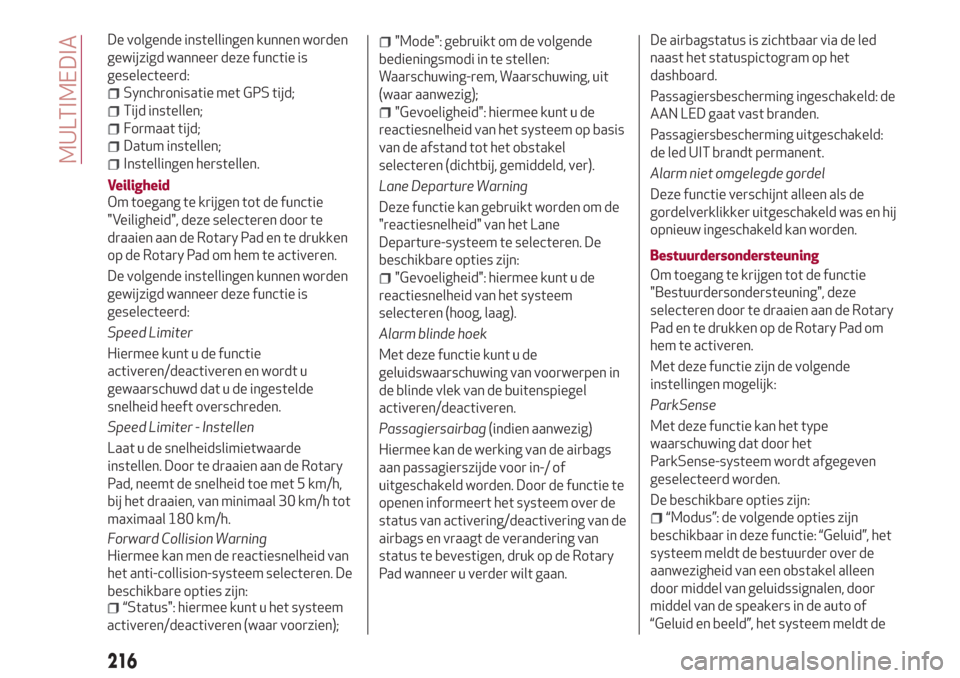
De volgende instellingen kunnen worden
gewijzigd wanneer deze functie is
geselecteerd:
Synchronisatie met GPS tijd;
Tijd instellen;
Formaat tijd;
Datum instellen;
Instellingen herstellen.
Veiligheid
Om toegang te krijgen tot de functie
"Veiligheid", deze selecteren door te
draaien aan de Rotary Pad en te drukken
op de Rotary Pad om hem te activeren.
De volgende instellingen kunnen worden
gewijzigd wanneer deze functie is
geselecteerd:
Speed Limiter
Hiermee kunt u de functie
activeren/deactiveren en wordt u
gewaarschuwd dat u de ingestelde
snelheid heeft overschreden.
Speed Limiter - Instellen
Laat u de snelheidslimietwaarde
instellen. Door te draaien aan de Rotary
Pad, neemt de snelheid toe met 5 km/h,
bij het draaien, van minimaal 30 km/h tot
maximaal 180 km/h.
Forward Collision Warning
Hiermee kan men de reactiesnelheid van
het anti-collision-systeem selecteren. De
beschikbare opties zijn:
“Status": hiermee kunt u het systeem
activeren/deactiveren (waar voorzien);
"Mode": gebruikt om de volgende
bedieningsmodi in te stellen:
Waarschuwing-rem, Waarschuwing, uit
(waar aanwezig);
"Gevoeligheid": hiermee kunt u de
reactiesnelheid van het systeem op basis
van de afstand tot het obstakel
selecteren (dichtbij, gemiddeld, ver).
Lane Departure Warning
Deze functie kan gebruikt worden om de
"reactiesnelheid" van het Lane
Departure-systeem te selecteren. De
beschikbare opties zijn:
"Gevoeligheid": hiermee kunt u de
reactiesnelheid van het systeem
selecteren (hoog, laag).
Alarm blinde hoek
Met deze functie kunt u de
geluidswaarschuwing van voorwerpen in
de blinde vlek van de buitenspiegel
activeren/deactiveren.
Passagiersairbag(indien aanwezig)
Hiermee kan de werking van de airbags
aan passagierszijde voor in-/ of
uitgeschakeld worden. Door de functie te
openen informeert het systeem over de
status van activering/deactivering van de
airbags en vraagt de verandering van
status te bevestigen, druk op de Rotary
Pad wanneer u verder wilt gaan.De airbagstatus is zichtbaar via de led
naast het statuspictogram op het
dashboard.
Passagiersbescherming ingeschakeld: de
AAN LED gaat vast branden.
Passagiersbescherming uitgeschakeld:
de led UIT brandt permanent.
Alarm niet omgelegde gordel
Deze functie verschijnt alleen als de
gordelverklikker uitgeschakeld was en hij
opnieuw ingeschakeld kan worden.
Bestuurdersondersteuning
Om toegang te krijgen tot de functie
"Bestuurdersondersteuning", deze
selecteren door te draaien aan de Rotary
Pad en te drukken op de Rotary Pad om
hem te activeren.
Met deze functie zijn de volgende
instellingen mogelijk:
ParkSense
Met deze functie kan het type
waarschuwing dat door het
ParkSense-systeem wordt afgegeven
geselecteerd worden.
De beschikbare opties zijn:
“Modus”: de volgende opties zijn
beschikbaar in deze functie: “Geluid”, het
systeem meldt de bestuurder over de
aanwezigheid van een obstakel alleen
door middel van geluidssignalen, door
middel van de speakers in de auto of
“Geluid en beeld”, het systeem meldt de
216
MULTIMEDIA
Page 219 of 232
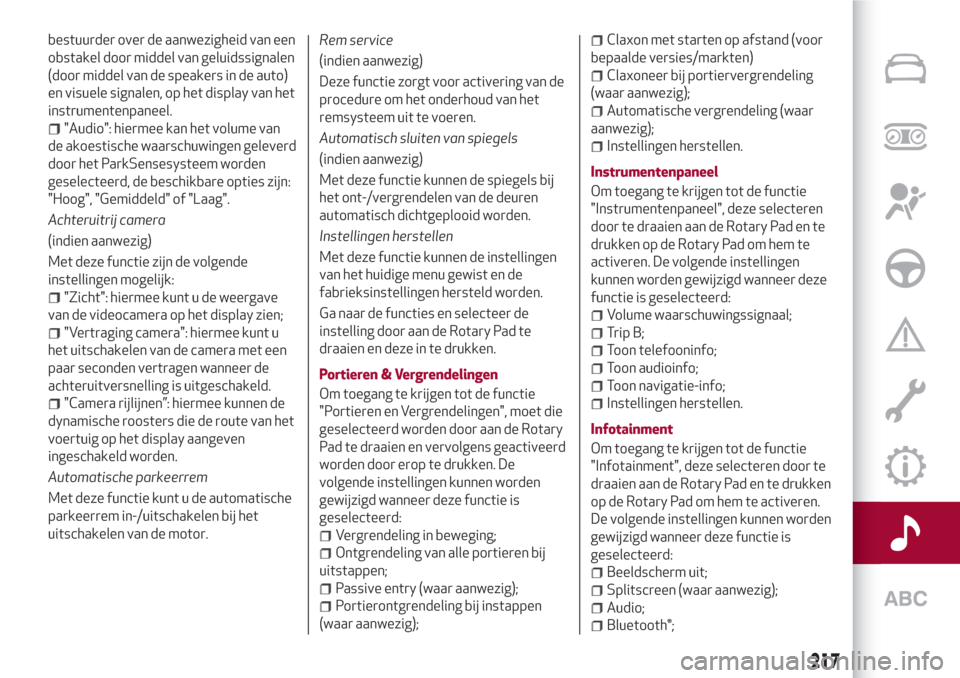
bestuurder over de aanwezigheid van een
obstakel door middel van geluidssignalen
(door middel van de speakers in de auto)
en visuele signalen, op het display van het
instrumentenpaneel.
"Audio": hiermee kan het volume van
de akoestische waarschuwingen geleverd
door het ParkSensesysteem worden
geselecteerd, de beschikbare opties zijn:
"Hoog", "Gemiddeld" of "Laag".
Achteruitrij camera
(indien aanwezig)
Met deze functie zijn de volgende
instellingen mogelijk:
"Zicht": hiermee kunt u de weergave
van de videocamera op het display zien;
"Vertraging camera": hiermee kunt u
het uitschakelen van de camera met een
paar seconden vertragen wanneer de
achteruitversnelling is uitgeschakeld.
"Camera rijlijnen”: hiermee kunnen de
dynamische roosters die de route van het
voertuig op het display aangeven
ingeschakeld worden.
Automatische parkeerrem
Met deze functie kunt u de automatische
parkeerrem in-/uitschakelen bij het
uitschakelen van de motor.Rem service
(indien aanwezig)
Deze functie zorgt voor activering van de
procedure om het onderhoud van het
remsysteem uit te voeren.
Automatisch sluiten van spiegels
(indien aanwezig)
Met deze functie kunnen de spiegels bij
het ont-/vergrendelen van de deuren
automatisch dichtgeplooid worden.
Instellingen herstellen
Met deze functie kunnen de instellingen
van het huidige menu gewist en de
fabrieksinstellingen hersteld worden.
Ga naar de functies en selecteer de
instelling door aan de Rotary Pad te
draaien en deze in te drukken.
Portieren & Vergrendelingen
Om toegang te krijgen tot de functie
"Portieren en Vergrendelingen", moet die
geselecteerd worden door aan de Rotary
Pad te draaien en vervolgens geactiveerd
worden door erop te drukken. De
volgende instellingen kunnen worden
gewijzigd wanneer deze functie is
geselecteerd:
Vergrendeling in beweging;
Ontgrendeling van alle portieren bij
uitstappen;
Passive entry (waar aanwezig);
Portierontgrendeling bij instappen
(waar aanwezig);
Claxon met starten op afstand (voor
bepaalde versies/markten)
Claxoneer bij portiervergrendeling
(waar aanwezig);
Automatische vergrendeling (waar
aanwezig);
Instellingen herstellen.
Instrumentenpaneel
Om toegang te krijgen tot de functie
"Instrumentenpaneel", deze selecteren
door te draaien aan de Rotary Pad en te
drukken op de Rotary Pad om hem te
activeren. De volgende instellingen
kunnen worden gewijzigd wanneer deze
functie is geselecteerd:
Volume waarschuwingssignaal;
Trip B;
Toon telefooninfo;
Toon audioinfo;
Toon navigatie-info;
Instellingen herstellen.
Infotainment
Om toegang te krijgen tot de functie
"Infotainment", deze selecteren door te
draaien aan de Rotary Pad en te drukken
op de Rotary Pad om hem te activeren.
De volgende instellingen kunnen worden
gewijzigd wanneer deze functie is
geselecteerd:
Beeldscherm uit;
Splitscreen (waar aanwezig);
Audio;
Bluetooth®;
217
Page 220 of 232
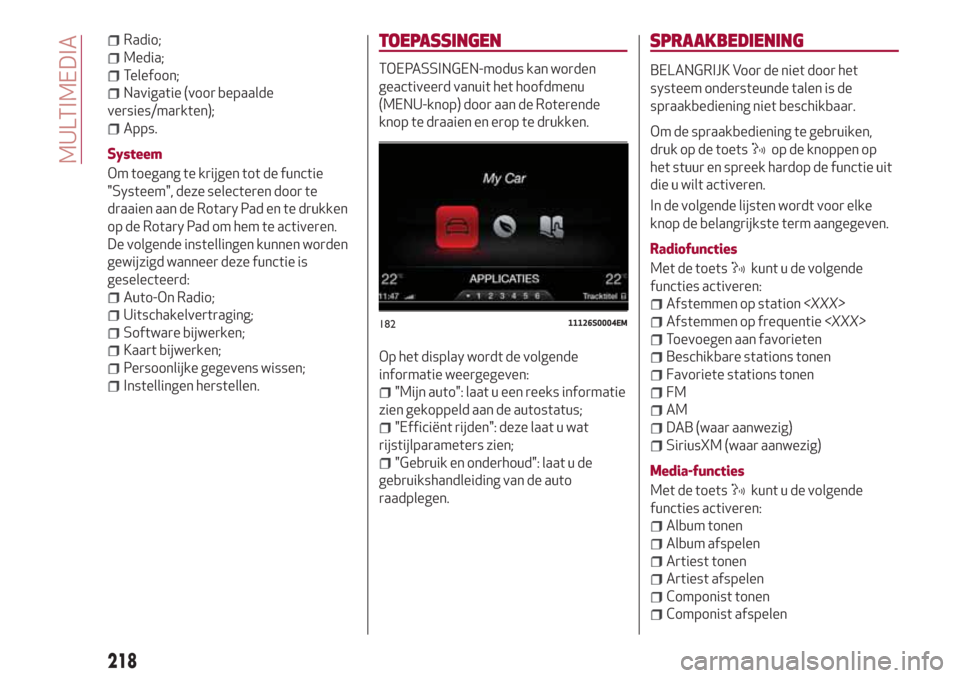
Radio;
Media;
Telefoon;
Navigatie (voor bepaalde
versies/markten);
Apps.
Systeem
Om toegang te krijgen tot de functie
"Systeem", deze selecteren door te
draaien aan de Rotary Pad en te drukken
op de Rotary Pad om hem te activeren.
De volgende instellingen kunnen worden
gewijzigd wanneer deze functie is
geselecteerd:
Auto-On Radio;
Uitschakelvertraging;
Software bijwerken;
Kaart bijwerken;
Persoonlijke gegevens wissen;
Instellingen herstellen.
TOEPASSINGEN
TOEPASSINGEN-modus kan worden
geactiveerd vanuit het hoofdmenu
(MENU-knop) door aan de Roterende
knop te draaien en erop te drukken.
Op het display wordt de volgende
informatie weergegeven:
"Mijn auto": laat u een reeks informatie
zien gekoppeld aan de autostatus;
"Efficiënt rijden": deze laat u wat
rijstijlparameters zien;
"Gebruik en onderhoud": laat u de
gebruikshandleiding van de auto
raadplegen.
SPRAAKBEDIENING
BELANGRIJK Voor de niet door het
systeem ondersteunde talen is de
spraakbediening niet beschikbaar.
Om de spraakbediening te gebruiken,
druk op de toets
op de knoppen op
het stuur en spreek hardop de functie uit
die u wilt activeren.
In de volgende lijsten wordt voor elke
knop de belangrijkste term aangegeven.
Radiofuncties
Met de toets
kunt u de volgende
functies activeren:
Afstemmen op station
Afstemmen op frequentie
Toevoegen aan favorieten
Beschikbare stations tonen
Favoriete stations tonen
FM
AM
DAB (waar aanwezig)
SiriusXM (waar aanwezig)
Media-functies
Met de toets
kunt u de volgende
functies activeren:
Album tonen
Album afspelen
Artiest tonen
Artiest afspelen
Componist tonen
Componist afspelen
18211126S0004EM
218
MULTIMEDIA